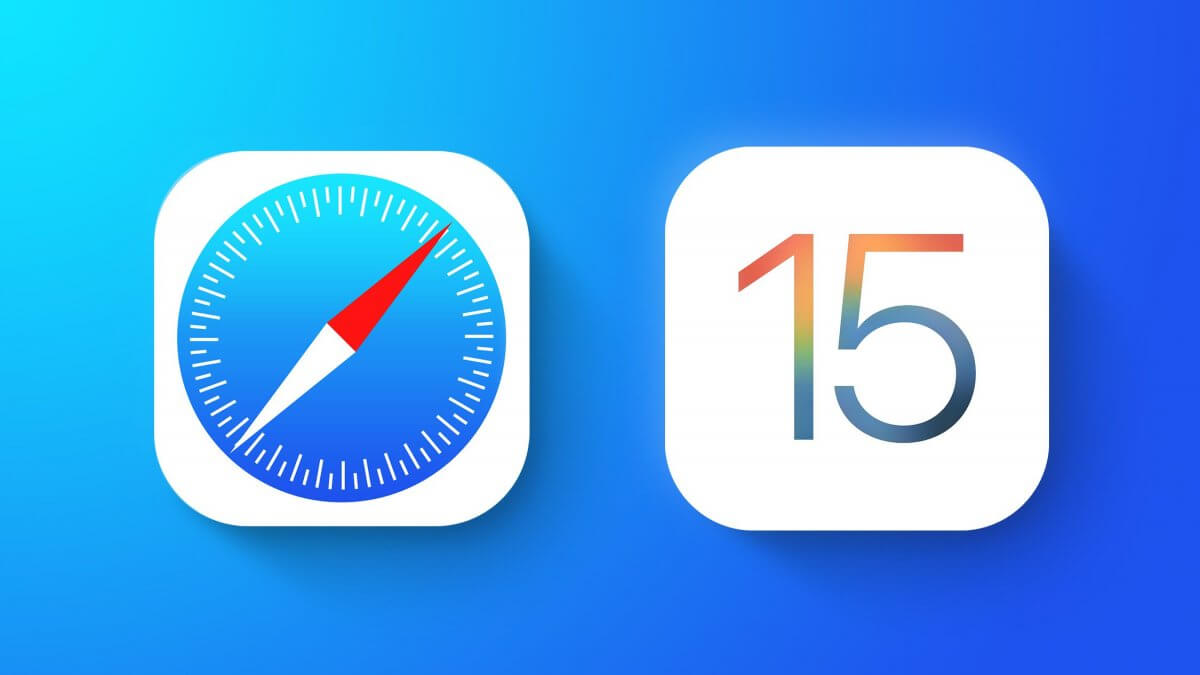
Tout nouveau avec Safari sur iOS 15 : nouveau design, groupes d’onglets, texte actif, mises à jour de la confidentialité, etc.
L’application Safari d’Apple a subi un certain nombre de changements au cours du processus de test bêta d’iOS 15. Apple a commencé avec un nouveau design radical qui a déplacé la barre d’adresse du haut de l’interface de l’application et a introduit une barre d’onglets flottante, mais après une pléthore de plaintes, il y a eu plusieurs refontes qui ont abouti à une option pour supprimer complètement la conception du iOS 15 .
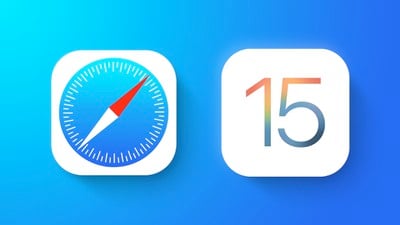
Ce guide vous guide à travers toutes les fonctionnalités ajoutées dans l’application Safari iOS 15, y compris les nouvelles options de conception.
changement de design
Safari a commencé avec un nouveau design d’onglet flottant qui a déplacé la barre d’adresse et les onglets vers le bas de l’interface de l’iPhone, mais maintenant le changement de design est facultatif.
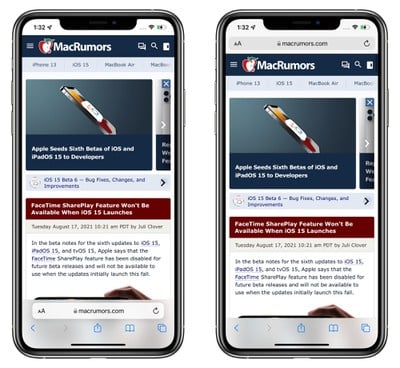
Dans la section Safari de l’application Paramètres, vous pouvez choisir la vue par onglet. L’option « Tab Bar » déplace la barre d’adresse vers le bas de l’interface Safari, qui est le nouveau design.
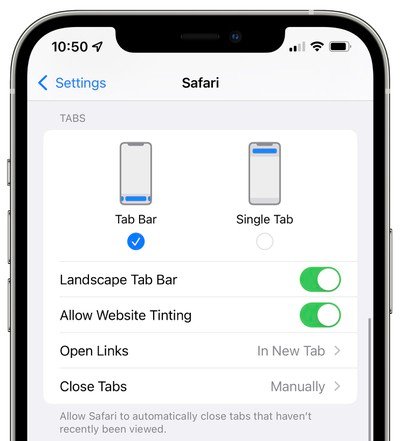
Il y a une barre de contrôle dédiée au bas de l’interface Safari, et au-dessus, une barre d’onglets et une barre d’adresse intégrées. Vous pouvez balayer vers la gauche et la droite pour basculer entre les onglets ou appuyer sur la barre pour rechercher ou saisir une nouvelle URL. La barre de contrôle dédiée a été ajoutée dans une version bêta ultérieure de iOS 15 et permet d’accéder à des outils de partage, des outils de signet et des onglets avant/arrière.
Vous pouvez accéder aux paramètres de la page Web en appuyant sur Aa ou recharger une page en appuyant sur le bouton recharger. Avec cette interface de barre d’onglets, lorsque vous faites défiler une page Web, toute la barre d’onglets se ferme afin que vous puissiez voir davantage le site. Vous pouvez le ramener en un seul clic.
Si vous choisissez « Onglet unique » au lieu de « Barre d’onglets », la barre d’adresse et les onglets resteront en haut de la fenêtre Safari, c’est ainsi que fonctionne iOS 14. La conception de l’option Single Tab n’a pas changé depuis iOS 14, avec la même barre de contrôle disponible en bas de l’interface. Vous ne pouvez pas faire défiler les onglets à l’aide de l’interface à onglet unique et devrez utiliser le commutateur d’onglets à la place.
Vous pouvez basculer entre la barre d’onglets inférieure et l’interface à onglet unique en appuyant sur le bouton « Aa » situé à côté de n’importe quelle URL.
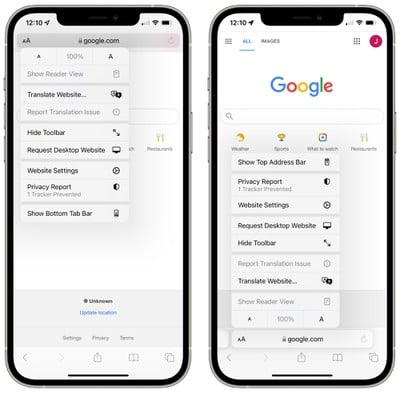
Coloration du site
Disponible dans l’application Paramètres, Autoriser la teinte du site Web combine l’interface de la barre d’adresse Safari réduite avec les couleurs du site Web pour mieux la fondre avec l’arrière-plan.
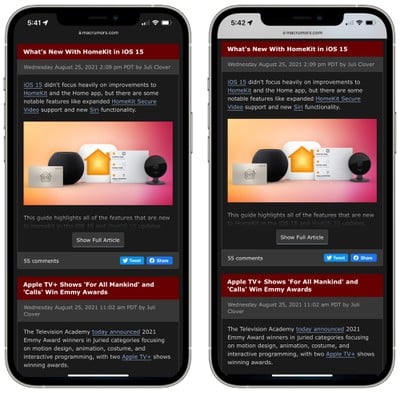
Coloration du site à gauche, à droite
Cela ne s’applique que lorsque vous naviguez sur une page Web et que vous avez récupéré la barre d’adresse. Dans les modes à onglet unique et à barre d’onglets, l’interface adopte les couleurs du site Web en haut et en bas, les couleurs s’étendant jusqu’aux icônes d’état iPhone.
barre de guidage paysage
Avec le nouveau paramètre de barre d’onglets Paysage, lorsque vous utilisez iPhone en mode paysage avec Safari, vous verrez une barre d’onglets de style Mac qui affiche tous vos onglets ouverts et vous pouvez les parcourir.
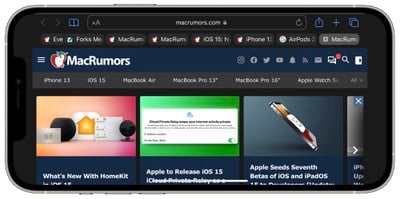
tirer pour mettre à jour
Un balayage vers le bas sur n’importe quelle page Web dans iOS 15 actualisera la page, et c’est une alternative au fait d’avoir à appuyer sur l’icône pour recharger.
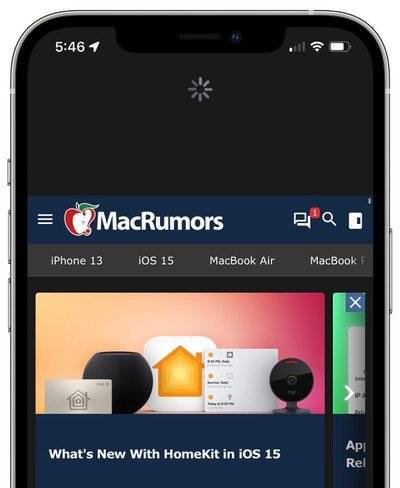
Groupes de guides
Les onglets de iOS 15 peuvent être enregistrés dans des groupes d’onglets, ce qui permet de conserver un ensemble d’onglets ouverts sans avoir à les activer.
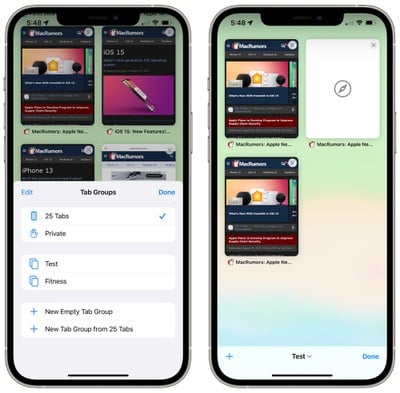
Si vous planifiez un voyage, par exemple, vous pouvez enregistrer tous vos guides dans un groupe « Vacances », y accéder si nécessaire et laisser votre appareil libre pour d’autres contenus lorsque vous ne planifiez pas activement. Si vous avez une collection de sites que vous ouvrez toujours pour travailler, vous pouvez les enregistrer dans un groupe d’onglets dédié.
Pour créer un groupe d’onglets, ouvrez simplement tous les sites que vous souhaitez inclure, appuyez sur le bouton Onglets avec la flèche vers le bas, puis appuyez sur Nouveau groupe d’onglets à partir de [#] Onglets. Vous pouvez également utiliser cette option pour créer un nouveau groupe d’onglets vides auquel des onglets peuvent être ajoutés ultérieurement. Appuyez et maintenez n’importe quel onglet ouvert (ou la barre d’adresse principale si vous avez activé la vue à onglet unique) pour l’ajouter à un groupe d’onglets.
Pour charger un groupe de guides, appuyez sur le bouton Guides, puis appuyez sur le nom du groupe dans la liste. Tous vos groupes d’onglets sont synchronisés sur vos appareils afin que vous puissiez y accéder sur les iPhones et iPads exécutant iOS et iPadOS 15, ainsi que sur les Mac exécutant macOS Monterey.
Grille de présentation des onglets
Dans iOS 14, tous vos onglets ouverts sont affichés dans une interface semblable à une carte que vous pouvez faire glisser, mais dans iOS 15, vos onglets ouverts sont affichés dans une vue en grille.
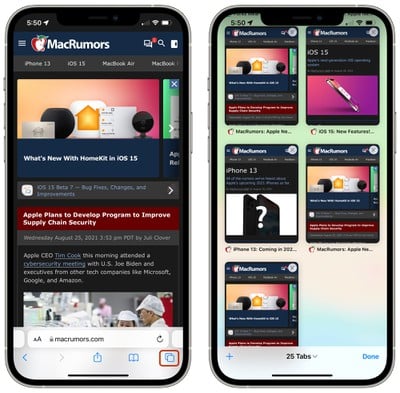
Vous pouvez appuyer sur le bouton d’onglet (qui sont deux carrés qui se chevauchent) pour ouvrir l’interface de grille qui affiche tous vos onglets ouverts. Appuyez sur le « X » dans le coin de n’importe quel onglet pour fermer.
page d’accueil personnalisable
Safari est plus personnalisable dans iOS 15 et vous pouvez modifier ce qui est disponible sur votre page d’accueil. Il s’agit d’une fonctionnalité qui était disponible sur macOS mais est désormais également disponible sur les appareils iOS.

Pour personnaliser la page d’accueil, ouvrez un nouvel onglet vide, faites défiler vers le bas de la fenêtre et appuyez sur le bouton « Modifier ».
Vous pouvez choisir que la page d’accueil affiche les favoris, les sites Web fréquemment visités, le contenu partagé avec vous, les informations sur les rapports de confidentialité, les suggestions Siri, la liste de lecture et les guides iCloud.
Il existe une option pour utiliser la même apparence de page d’accueil sur tous les appareils et une bascule pour charger l’image d’arrière-plan de votre choix.
Améliorations de la prévention du suivi intelligent
Avec les mises à jour de Intelligent Tracking Prevention, la fonctionnalité qui empêche les sites Web de suivre votre activité Web, les trackers ne peuvent désormais plus accéder à votre adresse IP pour créer un profil à votre sujet.
Mise à jour HTTPS
Safari sur iOS 15 met automatiquement à jour les sites Web connus pour prendre en charge HTTPS à partir de HTTP, qui n’est pas sécurisé.
Relais privé iCloud
ICloud Private Relay est une fonctionnalité de confidentialité qui garantit que tout le trafic Safari est crypté.
Comme expliqué dans notre guide de confidentialité, iCloud Private Relay protège votre adresse IP et la dissocie des sites Web que vous visitez à l’aide de deux relais Internet distincts.
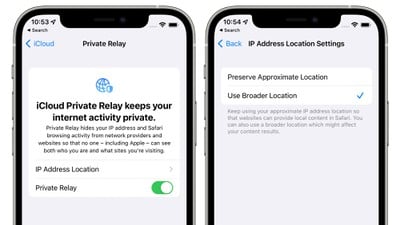
iCloud Private Relay envoie tout le trafic Web à un serveur géré par Apple, où les informations telles que l’adresse IP sont supprimées. Une fois les informations supprimées, le trafic (votre requête DNS) est envoyé à un serveur secondaire géré par une société tierce, où une adresse IP temporaire lui est attribuée, puis le trafic est envoyé à sa destination.
En ayant un processus en deux étapes qui implique un serveur Apple et un serveur tiers, iCloud Private Relay empêche quiconque, y compris Apple, de déterminer l’identité d’un utilisateur et de les lier au site Web que l’utilisateur visite.
Avec ce système, Apple connaît votre adresse IP et le partenaire tiers connaît le site Web que vous visitez et, comme les informations ne sont pas liées, ni Apple ni la société partenaire n’ont une image complète du site Web que vous visitez et de son emplacement, et le site Web sur lequel vous naviguez ne l’est pas non plus. Les sites Web ont généralement accès à ces données et, combinés aux cookies, peuvent les utiliser pour créer un profil de vos préférences.
extensions Web
Safari sur iOS 15 prend en charge les extensions Web, avec des extensions Web qui peuvent être téléchargées et installées via l’App Store. Les extensions disponibles incluent les bloqueurs de contenu, les VPN et plus encore.
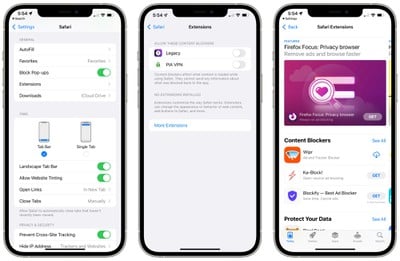
texte en direct
Avec iOS 15, les iPhones et iPads peuvent utiliser une nouvelle fonctionnalité de texte dynamique pour détecter du texte dans n’importe quelle image, y compris les images que vous trouvez dans Safari.
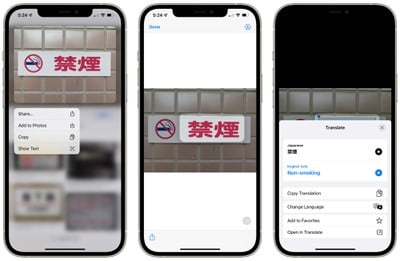
Toute image Safari contenant du texte peut être sélectionnée, copiée, collée et traduite. Pour utiliser Live Text dans Safari, appuyez longuement sur n’importe quelle image et appuyez sur « Afficher le texte ». À partir de là, vous pouvez sélectionner le texte et interagir avec lui comme n’importe quel autre texte sur un iPhone.
partagé avec vous
Partagé avec vous, une nouvelle option disponible sur la page d’accueil de Safari, regroupe tous les liens que vous avez envoyés dans l’application de messagerie et d’autres applications de réseaux sociaux qui prennent en charge la fonction Partagé avec vous.
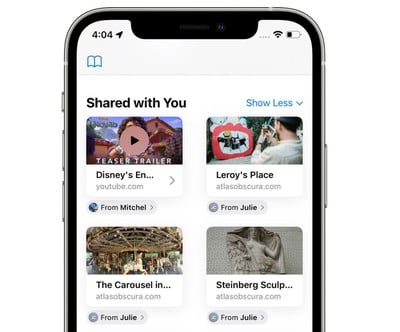
Cette nouvelle section est conçue pour s’assurer que vous ne manquez pas les liens soumis et vous permet de savoir qui vous a envoyé un lien afin que vous puissiez y répondre avec votre opinion.
Commentaires des guides
Vous avez des questions sur les nouvelles modifications de Safari dans iOS 15, vous connaissez une fonctionnalité que nous avons laissée de côté ou vous souhaitez faire part de vos commentaires sur ce guide ? Envoyez-nous un email ici.



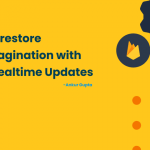



Commentaires
Laisser un commentaire